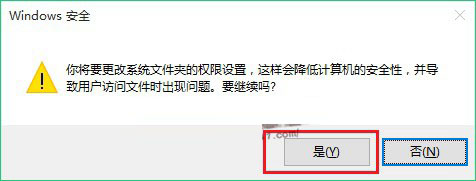windows配置本地hosts |
您所在的位置:网站首页 › 电脑修改host文件的方法 › windows配置本地hosts |
windows配置本地hosts
|
[warning] 必须配置 hosts ,禁止修改代码中配置成IP 一.什么是hosts ?hosts文件是一个用于储存计算机网络中各节点信息的计算机文件。这个文件负责将主机域名映射到相应的IP地址。hosts文件通常用于补充或取代网络中DNS的功能。和DNS不同的是,计算机的用户可以直接对hosts文件进行控制。hosts文件的作用非常大,可以自由解析域名。 1.好处是在分布式系统中,会存在大量的IP 配置,不同模块链接数据库 、redis、mq 等,使用hosts 可以统一管理,做环境切换 2.非常适合容器化部署,在现有的docker-compose 、k8s 等中 service的概念和 hosts 设计非常吻合,不知道其他service 的ip 但你可以通过的 ping service_name 即可通信。 通过hosts 我们就可以实现一键启动 不需要关注你的mysql redis 的ip 配置是什么 二.配置步骤1.打开“运行”对话框(可以直接使用Win+R组合快捷键,快速打开),然后键入hosts文件路径:C:\WINDOWS\system32\drivers\etc 完成后,点击下方的“确定”打开,如图。
2.找到hosts文件所在位置后,不要直接去修改该文件,不然会出现权限不足,无法修改的问题。具体方法是,在hosts文件上点击鼠标右键,在弹出的选项中,点击打开“属性”,如图。
3.打开hosts文件属性后,切换到“安全”选项卡,然后点击选中需要更改的当前用户名,然后点击下方的“编辑”在弹出的编辑权限操作界面,先点击选中需要更高权限的账户名称,比如这里需要给名称为“脚本之家”的user用户分配修改hosts文件权限,选中用户后,勾选上下方的“修改”和“写入”权限,完成后,点击右下角的“应用”就可以了,如图。
点击应用后,会弹出一个“Windows安全”提示框,大意是修改系统文件夹权限后,可能会降低系统安全,这里我们无需理会,直接点击“是”即可,如图。
4.给当前用户设置了写入和修改hosts文件权限后,接下来就可以轻松修改Win10 hosts文件了。具体方法是,在hosts文件上点击鼠标右键,在弹出的菜单中,点击“打开方式”,如图。
5.然后选择使用记事本打开修改。比如这里我们要增加一个指定IP访问www.jb51.net,修改完成后,点击“保存”就可以了,这时就不会出现权限问题了,如下图。
6.最后我们通过ping来测试一下效果,如下图。
|
【本文地址】